Нека да разгледаме формулата номера на листове и страници в Excel (стандартни, така и дефинирани от потребителя функции) за създаване на съдържание и лесна навигация чрез документа.
Когато създавате таблица на съдържанието на доклада, книга или статия, че е важно да се знае не само името на главите и да сложат линкове към тях, но също така и на тяхното местоположение в документа за нас, докато четете по-лесна навигация на съдържанието на документа и да намерите информацията.
Добавете брой лист в таблицата на съдържанието, можете ръчно, но в този случай това е пускането номера процес може да отнеме значително време. В допълнение, когато промените номера на страницата, за да промените броя на една глава и за всички следващи глави, така че този метод не може да се нарече удобна и ефективна.
Помислете за опции, които ще ни позволят да се знае броя на листове и страници автоматично.
Въпреки това, на първо място се разбере какво точно е разликата между листа и страницата в Excel.
Excel лист - една маса, състояща се от клетките под формата на структурирани данни в редове и колони, както и на страницата - тази гледна точка на листа при печат. С други думи, в зависимост от настройките за печат, един лист може да съдържа няколко страници. така проблемът с намирането на номера на листове и страници ще бъдат решени индивидуално.
номер формула лист в Excel
Синтаксис и описание на функцията:
ЛИСТ (стойност)
Връща броя на листчето.
Ако не е посочен аргумента, функцията по подразбиране връща номера на листа, където се помещава на функцията.
Помислете за това как да използвате функциите в примерите:
Когато се работи с бележка функция формула = лист ( "Лист2") и = лист (А1) (в този случай клетката А1, например, съдържа текста "Лист2") може да се върне различни резултати, както в първия случай, аргументът е представен под формата на текст (търсене лист върху заглавието на текст), а вторият - под формата на линкове (списък търсене за съотнасяне на клетка).
Sheet брой на VBA
Функция PAGENUMBER (SheetName1 Както стринга. SheetName2 Както стринга) Като цяло число "функция PAGENUMBER (аргументи SheetName1 и SheetName2 като текст) връща цяло число
Дим Firstpage Като цяло число. инициализиране на променлива LASTPAGE Като цяло число "
Заявление. Летливи True "автоматично преизчисляване
PAGENUMBER = 0 "връщане стойност = 0
Firstpage = таблици (SheetName1). Индексът на "приемната стая първоначална лист
LASTPAGE = таблици (SheetName2). Индексът "получи краен брой лист
За I = Firstpage да LASTPAGE - 1 'линия през листовете
PAGENUMBER = PAGENUMBER + листове (I). PageSetup. Страници. Преброяване 'добавяне на броя на страниците на текущия баланс на върнатата стойност
По този начин, в резултат на функцията търси броя на страниците, между два листа, които се определят като аргументи.
Връщаме се Excel, и въведе нова формула за изчисляване на номера на страници:
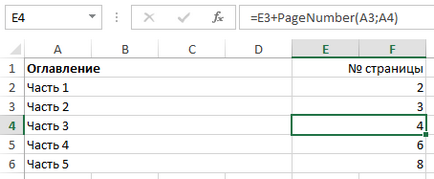
Така листове "Част 3" и "част 4" (от предишния пример), ние добавят допълнителни доказателства, че листът става включва няколко страници.
За съжаление, в ущърб на този вариант определяне номера на страницата е скоростта на функцията.
При извършване на операции PageSetup.Pages.Count Excel за всяка страница се отнася до настройките за печат на принтера, че книгите големи размери води до функцията за изчисляване дълго време.
Характеристики на изчисляване
От SheetNumber и PAGENUMBER функции зависят само от текстови променливи, промяна на броя на листове или страници в книгата не се преизчислява автоматично.
Частично да се избегне проблема с превод ние добавихме към кода на функция (линия 3) команда Application.Volatile True. което превръща резултата на функцията при смяна на съдържанието на клетките (Пълноценни храни аналогово преобразуване, като натиснете F9).
Ако все още се отличава значително се забавя, че е възможно да се премахне този ред на код, но в този случай не забравяйте да се уверите, че окончателният вариант на формулата на документ преизчислява.
Успех и ще се видим скоро на страниците Tutorexcel.ru блога!
Сподели с приятели:
Търси в сайта:
Свързани статии
